Змест
З Windows 8 спажыўцы атрымалі доступ да Microsoft Store. Гэта было фантастычным дадаткам да абноўленай аперацыйнай сістэмы, паколькі яно дапамагае карыстальнікам знаходзіць, спампоўваць і абнаўляць іх любімыя праграмы.
У выніку ўзнікненне памылкі 0x8024001E падчас спампоўкі патрэбнай праграмы або абнаўлення можа лёгка сапсаваць вам дзень. На шчасце, ёсць некалькі спосабаў выправіць гэтую памылку, у тым ліку паспрабаваць варыянты аўтаматычнага рамонту. У гэтым артыкуле мы разгледзім розныя варыянты.
Што такое код памылкі Windows Update 0x8024001E?
Здаецца, гэтая праблема прысутнічае як у Windows 8, так і ў Windows 10. Аднак , Windows XP, seven і Vista патэнцыйна могуць быць закрануты. У большасці выпадкаў код памылкі 0x8024001E узнікае пры спробе абнавіць праграмы Windows, такія як Microsoft Edge, Microsoft Office, Live Mail і іншыя праграмы ад Microsoft.
Спампоўка можа пачацца. Аднак неўзабаве ён выйдзе з ладу з паведамленнем пра памылку:

Карыстальнікі таксама паведамілі, што калі яны атрымліваюць код памылкі 0x8024001E, яны не могуць адкрыць Краму Windows або атрымаць доступ да вынікаў пошуку. Гэта можа быць нязначнай нязручнасцю, паколькі прыкладанні таксама могуць быць атрыманы з іншых крыніц.
Хакеры могуць выкарыстоўваць недахопы праграмнага забеспячэння для доступу да вашага камп'ютара і загрузкі і ўстаноўкі шкоднасных праграм. У выніку вельмі важна ліквідаваць памылку 0x8024001E як мага хутчэй і падтрымліваць свае праграмы ў актуальным стане з дапамогайвыправіць гэта пры прымусовым спыненні службаў абнаўлення Windows.
- Націсніце клавішу “Windows ” на клавіятуры, а затым націсніце “R .” Увядзіце “CMD ” ва ўсплываючым акне. Каб даць доступ адміністратара, націсніце клавішы “shift + ctrl + enter ”.

- Вы ўбачыце камандны радок. Вам трэба ўвесці серыю каманд адну за адной. Націсніце “enter ” пасля кожнай каманды, якую вы ўводзіце, каб спыніць запушчаныя службы.
- net stop wuauserv
- net stop cryptSvc
- net stop bits
- net stop msiserver

- Пасля спынення службы вы можаце перазапусціць, уводзячы наступныя каманды па чарзе.
- net start wuauserv
- net start cryptSvc
- net start bits
- net start msiserver

- Выйдзіце з каманднага радка, потым перазагрузіце ПК.
5. Перазапусціце службы абнаўлення Windows, каб убачыць, ці не знікае памылка абнаўлення Windows 10 0x8007000d.
Падвядзенне вынікаў
Мы спадзяемся, што адзін з нашых метадаў ліквідацыі непаладак дапаможа вам выправіць праблемы з памылкай абнаўлення Windows 0x8024001E . Калі так, падзяліцеся гэтым з сябрамі на той выпадак, калі яны сутыкнуцца з такой жа праблемай.
апошнія патчы бяспекі.Што выклікае памылку абнаўлення Windows 0x8024001E
Памылкі ў краме Windows пераважаюць, і праблема 0x8024001E - адна з некалькіх, з якімі сутыкаюцца карыстальнікі. Коды памылак 0x8000FFF, 0x80240437 і 0x80073DOA рэгулярна з'яўляюцца пры спробе спампаваць або абнавіць прыкладанне з Крамы Windows.
Код памылкі 0x8024001E можа адбыцца па розных прычынах, у тым ліку:
- Пашкоджаныя сістэмныя файлы
- Заражэнне шкоднаснымі праграмамі
- Устарэлая аперацыйная сістэма
- Праблемы з кэшам Windows Store
- Няправільныя налады часу і даты
Паколькі код памылкі 0x8024001E, як і любая іншая памылка, можа быць выкліканы шкоднасным праграмным забеспячэннем, якое выклікае няправільныя налады Windows, вельмі важна выключыць гэтую магчымасць як мага хутчэй. Акрамя таго, гэтая памылка звычайна ўзнікае, калі карыстальнікі спрабуюць абнавіць прыкладанні Windows, такія як Microsoft Office Edge.
У выніку комплекснае сканаванне сістэмы з выкарыстаннем надзейнага праграмнага забеспячэння супраць шкоднасных праграм павінна стаць першым крокам у ліквідацыі непаладак. Калі вы не жадаеце дазваляць Windows аднаўляць сябе, вы можаце выправіць памылку 0x8024001E, прытрымліваючыся нашых метадаў, прыведзеных ніжэй.
Упэўніцеся, што ў вас ёсць інтэрнэт-сэрвіс
Праверце, ці ёсць у вашым месцы падключэнне да Інтэрнэту функцыянальны. Ненадзейнае інтэрнэт-злучэнне можа быць праблематычным для вашага абнаўлення. Выкарыстоўвайце іншы ноўтбук або смартфон у вашай сетцы для доступу ў Інтэрнэт.Калі праблема ўзнікае на ўсіх прыладах у вашай сетцы, гэта можа быць праблема з Інтэрнэтам.
Калі праблема закранае толькі адну прыладу, гэта сведчыць аб тым, што з вашым інтэрнэт-маршрутызатарам усё ў парадку, а сеткавыя налады вашага кампутара выклікаюць праблема.
Часцей за ўсё памылкі пры ўсталёўцы абнаўлення адбываюцца, калі ў вас адсутнічаюць файлы .dll. Адзін адсутны файл можа лёгка выклікаць вялікія праблемы. Цалкам магчыма, што перазапуск інтэрнэт-маршрутызатара вырашыць праблему. У выніку бяспечнае і ўстойлівае злучэнне з Інтэрнэтам мае вырашальнае значэнне.
Націсніце кнопку харчавання на працягу 30 секунд або пакуль маршрутызатар не выключыцца. Крокі могуць адрознівацца ў залежнасці ад мадэлі маршрутызатара.
Сканіруйце свой кампутар на наяўнасць шкоднасных праграм
Як адзначалася раней, заражэнне шкоднаснымі праграмамі можа быць адной з прычын памылкі 0x8024001E. Каб вызначыць, ці дакладна гэта, запусціце комплекснае сканаванне сістэмы з дапамогай складанага праграмнага забеспячэння для абароны ад шкоднасных праграм. Даступна мноства бясплатных і платных праграм бяспекі, кожнае са сваімі перавагамі і недахопамі. З іншага боку, поўнага сканавання сістэмы з выкарыстаннем убудаванай сістэмы Windows Security павінна быць дастаткова.
- Адкрыйце Windows Security, націснуўшы кнопку Windows, увядзіце “Windows Security , ” і націсніце “enter .”

- Націсніце на “Вірус & Абарона ад пагроз ” на галоўнай старонцы бяспекі Windows.

- Пад кнопкай “Хуткае сканаванне ” націсніце на “Параметры сканавання .”

- У спісе параметраў сканавання абярыце “Поўнае сканаванне ” і націсніце “ Сканіруйце зараз .”

- Дачакайцеся завяршэння поўнага сканавання; вы ўсё яшчэ можаце выкарыстоўваць свой кампутар падчас сканавання. Завяршэнне можа заняць некаторы час, бо будуць прагледжаны ўсе файлы на вашым кампутары. Пасля завяршэння сканавання паспрабуйце абнавіць Windows, каб убачыць, ці не знікне памылка.
Запусціце Windows SFC (Праверка сістэмных файлаў)
Пашкоджаныя сістэмныя файлы могуць выклікаць код памылкі 0x8024001E, калі ўстаноўка абнаўленняў. Вы можаце выправіць гэтую памылку з дапамогай убудаванай у Windows утыліты, Праверкі сістэмных файлаў. Сканаванне SFC можа дапамагчы выправіць памылкі абнаўлення Microsoft і вызначыць такія праблемы, як заражэнне шкоднаснымі праграмамі, пашкоджаныя запісы рэестра і г.д.
Выканайце сканаванне SFC з дапамогай каманднага радка, каб праверыць іх цэласнасць:
- Спачатку , выберыце меню «Пуск».
- Увядзіце Камандны радок і выберыце яго ў полі пошуку Windows.
- Пстрыкніце камандны радок правай кнопкай мышы, каб запусціць яго ад імя адміністратара .

- Цяпер увядзіце каманды ў камандным радку, “sfc/scannow ,” і націсніце Enter .

- Пачакайце, пакуль сканер скончыць сваю працу. Гэта аўтаматычна выправіць праблему і назаўсёды выдаліць код памылкі.
Калі вы не можаце выканаць сканаванне камандай SFC на вашым ПК, або праблема не знікне, выканайце сканаванне DISM на вашым кампутары.
- На гэты раз адкрыйце каманду Запыт яшчэ раз у якасці адміністратара праз пошук Windows.

- У акне каманднага радка ўвядзіце наступную каманду: “DISM.exe /Online / Cleanup-image /Restorehealth ,” і enter .

- Калі сканер не можа атрымаць неабходныя файлы онлайн, выкарыстоўвайце ўстаноўку з USB або DVD. . Увядзіце наступную каманду «DISM.exe /Online /Cleanup-Image /RestoreHealth /Source:C:RepairSourceWindows /LimitAccess » у камандным радку і націсніце enter.

- Замяніце шлях “C:RepairSourceWindows ”, калі вы выкарыстоўвалі USB або DVD.
- Зноў пачакайце, пакуль сканер скончыць працу. Калі код памылкі 0x8024001e ўсё яшчэ з'яўляецца, паўторна запусціце сканаванне SFC.
Запусціце інструмент аднаўлення пры запуску
Рамонт пры запуску - гэта інструмент аднаўлення Windows, які можа выправіць розныя сістэмныя праблемы, якія перашкаджаюць Windows ад загрузкі. Startup Repair шукае праблему на вашым камп'ютары, а затым спрабуе выканаць аўтаматычны рамонт, каб ён мог правільна запусціцца.
Startup Repair з'яўляецца адным з многіх інструментаў для аднаўлення запуску Advanced Startup. Гэты набор інструментаў можна знайсці на цвёрдым дыску вашага кампутара, усталявальным носьбіце Windows і дыску аднаўлення.
- Націсніце “Windows ” і “R ” на клавіятуры. Гэта адкрые невялікае акно, дзе вы можаце ўвесці “кантроль абнаўлення ” у дыялогавым акне выканання і націснуць увядзіце .

- У раздзеле Update & Бяспека, націсніце «Аднаўленне », а затым націсніце «Перазапусціць зараз » у раздзеле «Пашыраны запуск».

- Пасля перазагрузкі кампутара , ён пакажа вам экран пашыранага запуску. Націсніце “Вырашэнне непаладак .”

- Націсніце на “Дадатковыя параметры ” пад акном ліквідацыі непаладак.

- Пад опцыямі пашыранага рэжыму запуску націсніце “Выпраўленне пры запуску .”

- Пачакайце, пакуль скончыцца працэс аднаўлення пры запуску поўны. Гэта можа перазагрузіць ваш кампутар некалькі разоў і можа заняць некаторы час. Проста пачакайце, пакуль гэта скончыцца, і пацвердзіце, ці была памылка 0x8024001e выпраўлена.
Выкарыстоўвайце інструмент ліквідацыі непаладак для праграм Windows Store
Сродкі ліквідацыі непаладак - гэта карысныя інструменты для высвятлення таго, што здарылася, калі што-небудзь у асяроддзе Windows не працуе належным чынам. Гэта адзін з лепшых інструментаў для выпраўлення ўстаноўкі абнаўленняў, дыягностыкі заражэння шкоднаснымі праграмамі або ізаляцыі ўразлівасцяў праграмнага забеспячэння. Праграма высветліць, у чым прычына праблемы, і выправіць яе. Нават калі гэта няўдала, яно можа правільна накіраваць вас у правільным кірунку.
- Адкрыйце налады Windows, націснуўшы клавішы “Win + I ”.
- Перайдзіце да “Абнавіць & Бяспека , націсніце « Ліквідацыя непаладак », а затым націсніце « Дадатковыя сродкі ліквідацыі непаладак ».

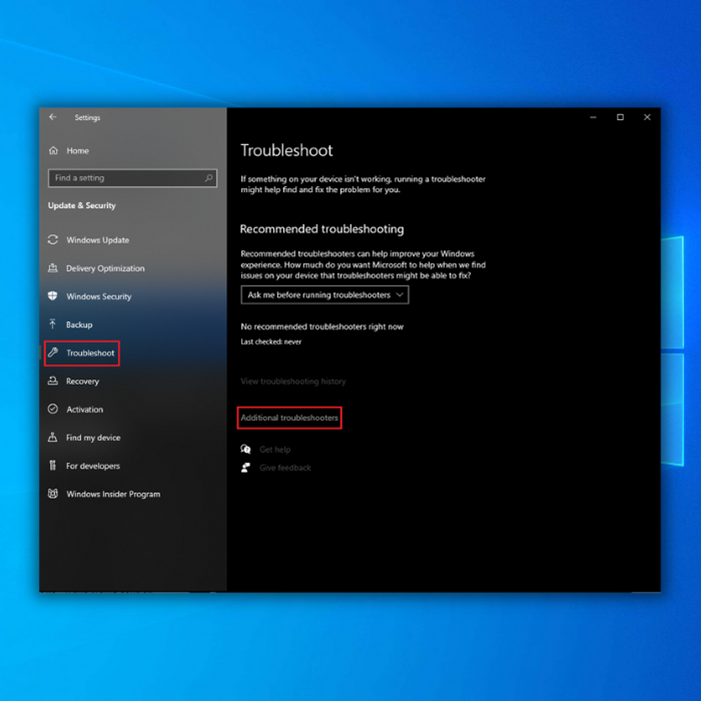
- Знайдзіце “ Праграмы Крамы Windows ” ідвойчы пстрыкніце іх. Выберыце « Запусціць сродак ліквідацыі непаладак ».

- Сродак ліквідацыі непаладак выявіць праблемы аўтаматычна. Калі будуць выяўлены якія-небудзь праблемы, яны будуць аўтаматычна выпраўлены. Пасля выканання гэтых крокаў паспрабуйце праверыць наяўнасць новых абнаўленняў сістэмы, каб убачыць, ці была выпраўлена памылка 0x8024001e.
Скінуць кэш крамы Windows
Кэш крамы Windows змяшчае файлы з гісторыі прагляду, якую вы выканалі. Выканайце наступныя дзеянні, каб ачысціць файлы кэша крамы Windows.
- Націсніце клавішу “windows ” на клавіятуры, а затым націсніце “R .” Увядзіце “ wsreset.exe ” у дыялогавым акне запуску і націсніце “ enter .”

- Вы ўбачыце чорнае акно. Проста пачакайце, пакуль ён завершыць працэс, і пасля паспяховай ачысткі файлаў кэша Крамы Windows ён запусціць Краму Windows.

Запусціце службы абнаўлення Windows уручную
Наступны крок пакажа вам, ці актыўна абнаўленне Windows на вашым кампутары. Windows 10 не будзе шукаць новыя абнаўленні, калі гэтая служба адключана.
- Утрымлівайце клавішу “Windows ” і націсніце літару “R ,” і ўвядзіце “services.msc ” у поле пошуку каманды запуску.

- У акне “Services ” паглядзіце для службы «Windows Update » пстрыкніце правай кнопкай мышы і націсніце «Пуск ».

- Каб пераканацца, штослужба “Абнаўленне Windows ” запускаецца аўтаматычна, яшчэ раз пстрыкніце службу “Абнаўленне Windows ” правай кнопкай мышы і націсніце “Уласцівасці .”

- У наступным акне націсніце “Тып запуску , выберыце “ Аўтаматычны ”, а потым націсніце “ ОК .” Пасля завяршэння перазагрузіце камп'ютар і пераканайцеся, што гэтыя дзеянні вырашылі праблему.

Выдаліце папку распаўсюджвання праграмнага забеспячэння
Файлы Dll звычайна захоўваюцца ў спецыяльнай тэчцы пры ўсталёўцы сістэмы абнаўлення. Часам запампаваныя файлы dll утрымліваюць шкоднасныя праграмы. Усе файлы абнаўленняў Windows знаходзяцца ў тэчцы SoftwareDistribution.
Калі вы выдаляеце папку SoftwareDistribution, вы таксама выдаляеце ўсе раней пашкоджаныя файлы, якія маглі выклікаць памылку Windows Update 0x8024001E.
- Адкрыйце “Мой кампутар ” або “Гэты ПК ” і адкрыйце “Лакальны дыск (C:) .”

- У радку пошуку у правым верхнім куце акна ўвядзіце “SoftwareDistribution .” Калі вы знойдзеце папку, вы можаце націснуць на яе і націснуць клавішу «выдаліць » на клавіятуры.

- Перазагрузіце кампутар, адкрыйце Windows Інструмент абнаўлення і запусціце Windows Update, каб праверыць, ці могуць гэтыя дзеянні выправіць код памылкі 0x8024001e.
Выканайце аднаўленне сістэмы
Вы можаце выкарыстоўваць аднаўленне сістэмы Windows, каб вярнуцца да стан у вашым кампутары, калі яны ёсцьніякіх памылак. Наяўнасць пункту аднаўлення - гэта добрая практыка. Такім чынам, вы можаце захаваць найбольш важныя файлы пры спампоўцы праграм, якія ўтрымліваюць шкоднасныя праграмы або маюць пашкоджаны ключ рэестра. Гэта добры крок, калі вы сутыкнуліся з памылкай абнаўлення 0x8024001e.
- Спампуйце Media Creation Tool з вэб-сайта Microsoft.

- Запусціце Media Creation Tool, каб стварыць установачны носьбіт Windows (Вы можаце выкарыстоўваць усталявальны USB-дыск або CD/DVD).
- Загрузіце ПК з дыска або USB-дыска.
- Далей , наладзьце мову, метад раскладкі і час. Націсніце « Адрамантаваць ваш камп'ютар ».

- Перайсці да Выбраць варыянт. Выберыце « Ліквідацыю непаладак « і « Дадатковыя параметры запуску ». Нарэшце, абярыце « Кропка аднаўлення сістэмы ».

- Выконвайце інструкцыі на экране, каб завяршыць аднаўленне сістэмы.
Пасля выканання гэтых крокаў паспрабуйце праверыць, ці можа гэты метад выправіць памылку абнаўлення Windows 0x8024001E. Калі памылка не знікае, скарыстайцеся наступным спосабам выпраўлення.
Перазапусціце абнаўленне Microsoft
Вы можаце выправіць памылку 0x8024001e, перазапусціўшы ўсё абнаўленне. Яшчэ адна магчымая прычына, па якой вы можаце сутыкнуцца з памылкай 0x8024001E абнаўлення Windows 10, - гэта калі ваша абнаўленне Windows працуе.
Гэта можа быць звязана з рознымі прычынамі, такімі як пашкоджаныя ўсталяваныя праграмы, праблемныя прыкладанні Windows і інш. Многія карыстальнікі паведамілі, што маглі

